Snadný a rychlý průvodce rootnutím systému Android

Po rootnutí telefonu s Androidem máte plný přístup k systému a můžete spouštět mnoho typů aplikací, které vyžadují root přístup.
Stáhli jste si něco do svého zařízení Android, ale nejste si jisti, kde to máte hledat, abyste to našli. Dobrou zprávou je, že vyhledání stažených souborů v systému Android je snadné a můžete si vybrat z různých možností. Pokud vám jeden nefunguje, můžete vždy zkusit druhý.
Jak najít stažené soubory na Androidu
Vzhledem k tomu, že kroky k nalezení vašich stažených souborů se mohou lišit v závislosti na vašem Androidu, jednou vynikající volbou by byla instalace aplikace, jako jsou Soubory Google . Aplikace je zdarma ke stažení a používání a neobtěžuje vás otravnými reklamami. Pomocí této aplikace můžete najít všechny druhy souborů, nejen vaše stažené soubory.
Jakmile je aplikace nainstalována, klepněte na kartu Procházet ve spodní části. První možnost, kterou uvidíte, bude možnost Stahování. Klepnutím na tečky vpravo zobrazíte různé možnosti toho, co můžete se stahováním dělat.

Můžete dělat věci jako:
Nejnovější stažení bude na začátku seznamu. Pokud klepnete na ikonu, která vypadá jako mřížka v horní části, můžete změnit rozložení obrázků v seznamu ke stažení. Klepnutím na tečky vpravo můžete seznam ke stažení seřadit podle:
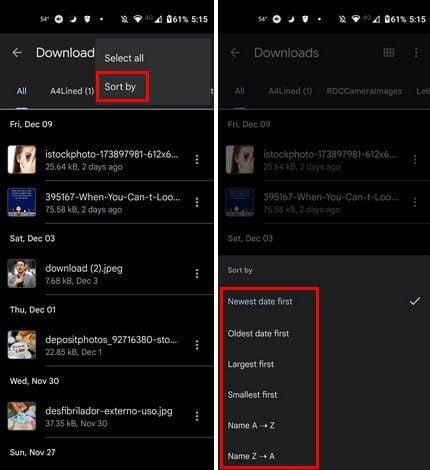
Pokud chcete vymazat různé soubory ke stažení, například jeden dlouze stiskněte a poté vyberte tolik, kolik chcete, dokud nevyberete všechny.
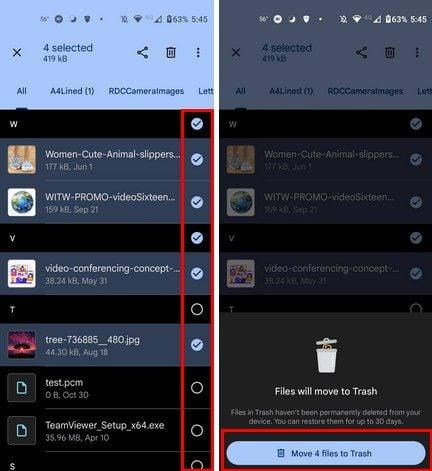
Řekněme, že si stáhnete obrázek. Po dokončení stahování vašeho zařízení Android by se měla zobrazit zpráva v oznamovací liště a možnost otevřít stahování. K dispozici bude také možnost sdílení, takže to můžete udělat.

Závěr
Je to něco, co se stalo každému z nás. Něco si stáhnete a pak to těžko najdete, nebo to nemůžete najít všechno. Když však používáte správce souborů, jako je Files by Google, můžete stažené soubory najít mnohem rychleji. Můžete použít jiné správce souborů, ale Files má uživatelsky přívětivé rozhraní. Pokud tedy nechcete, aby se vaše stahování hromadilo, správce souborů je způsob, jak snadno najít. Ztrácíte rychle svá stažená data? Podělte se o své myšlenky v komentářích níže a nezapomeňte článek sdílet s ostatními na sociálních sítích.
Po rootnutí telefonu s Androidem máte plný přístup k systému a můžete spouštět mnoho typů aplikací, které vyžadují root přístup.
Tlačítka na vašem telefonu s Androidem neslouží jen k nastavení hlasitosti nebo probuzení obrazovky. S několika jednoduchými úpravami se z nich mohou stát zkratky pro rychlé pořízení fotografie, přeskakování skladeb, spouštění aplikací nebo dokonce aktivaci nouzových funkcí.
Pokud jste si v práci nechali notebook a musíte poslat šéfovi naléhavou zprávu, co byste měli dělat? Použijte svůj chytrý telefon. Ještě sofistikovanější je proměnit telefon v počítač pro snazší multitasking.
Android 16 má widgety pro zamykací obrazovku, které vám umožňují měnit zamykací obrazovku dle libosti, díky čemuž je zamykací obrazovka mnohem užitečnější.
Režim Obraz v obraze v systému Android vám pomůže zmenšit video a sledovat ho v režimu obraz v obraze, takže video budete moci sledovat v jiném rozhraní, abyste mohli dělat i jiné věci.
Úprava videí na Androidu bude snadná díky nejlepším aplikacím a softwaru pro úpravu videa, které uvádíme v tomto článku. Ujistěte se, že budete mít krásné, kouzelné a elegantní fotografie, které můžete sdílet s přáteli na Facebooku nebo Instagramu.
Android Debug Bridge (ADB) je výkonný a všestranný nástroj, který vám umožňuje dělat mnoho věcí, jako je vyhledávání protokolů, instalace a odinstalace aplikací, přenos souborů, rootování a flashování vlastních ROM, vytváření záloh zařízení.
S aplikacemi s automatickým klikáním. Při hraní her, používání aplikací nebo úkolů dostupných na zařízení nebudete muset dělat mnoho.
I když neexistuje žádné magické řešení, malé změny ve způsobu nabíjení, používání a skladování zařízení mohou výrazně zpomalit opotřebení baterie.
Telefon, který si mnoho lidí v současnosti oblíbilo, je OnePlus 13, protože kromě špičkového hardwaru disponuje také funkcí, která existuje již desítky let: infračerveným senzorem (IR Blaster).







